
Excelで表を作成しているときに、セル内の文字が見切れてしまうことがあります。そんなときに便利なのが、行の高さを調整する機能です。特に、ダイアログボックスを使えば、数値を入力して正確に高さを変更できます。
この記事では、行の高さをダイアログボックスで変更する方法を、初心者の方にもわかりやすく、画像付きで解説します。
表内の複数の行の高さは揃っている方がきれいに見えます。
複数の行の高さをドラッグで変更することもできますが、
ここでは数値で指定して変更する操作について説明します。

Youtubeの動画もあります。
この状態から始めます
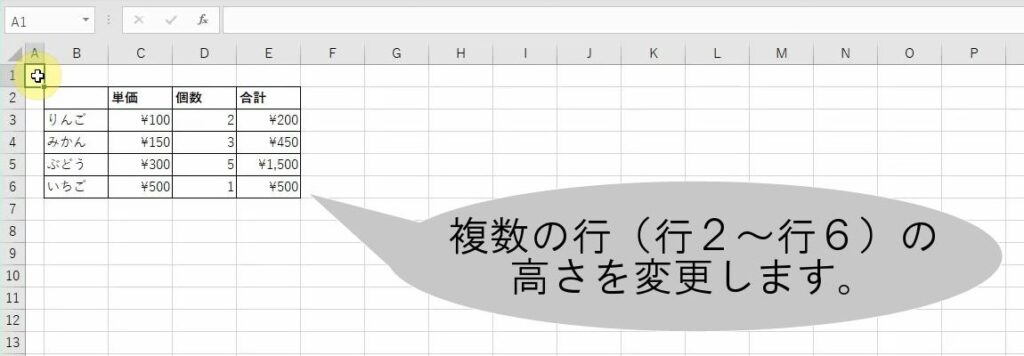
この通りに操作してください
| 1. | 高さを変更する行(ここでは行2~行6)を選択します。 |
| ※ | 変更する行であれば、どのセルでもかまいません。 |
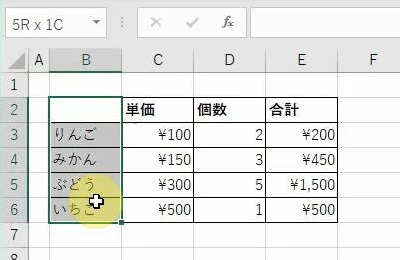 | |
| 2. | [ホーム]タブの[セル]グループの[書式]をクリックします。 |
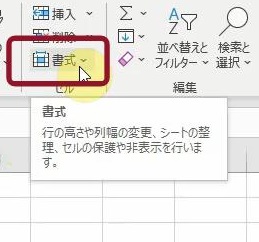 | |
| → | 書式のメニューが表示されます。 |
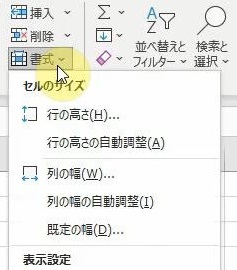 | |
| 3. | [行の高さ(H)]をクリックします。 |
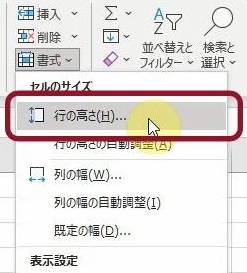 | |
| → | [セルの高さ]ダイアログボックスが表示されます。 |
 | |
| 4. | [行の高さ(R)]ボックスに行の高さを数値で入力します。 |
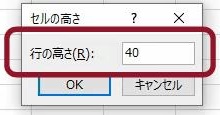 | |
| 5. | [OK]をクリックします。 |
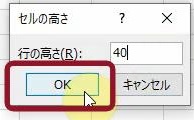 | |
| → | [セルの高さ]ダイアログボックスが閉じ、選択した行の高さが変更されます。 |
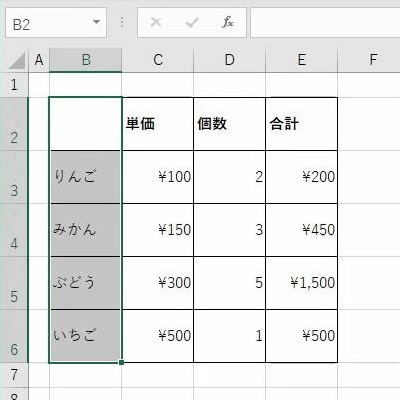 |
こうなりました
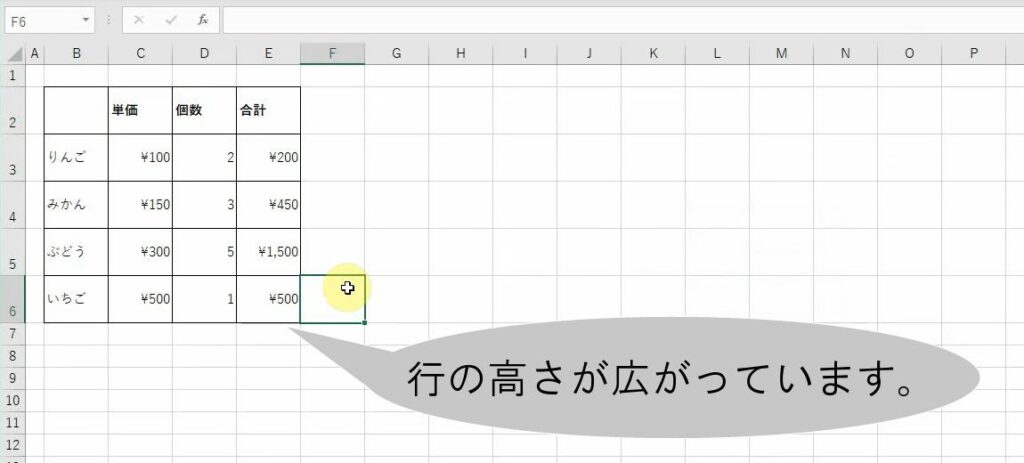
こんなことに気をつけてください
- 複数行を同時に変更する場合は、変更する複数の行を先に選択し、そのうち1つの境界線で高さを変更すれば、選択したすべての選択適用されます。
- 行に「折り返して全体を表示する」設定があって、セル内の内容が多すぎると自動的に高さが調整されることがあります。その場合は、操作を行っても高さが変わらないことがあります。
- 非表示行はドラッグでは調整できません。行の高さが「0」になっている非表示行は、境界線をドラッグしても表示されません。非表示行の高さを調整したい場合は、「再表示」してください。
- 結合されたセルがあると高さの変更に影響する場合があります。複数行にまたがる結合セルが含まれると、意図した通りに行の高さが変わらないことがあります。特に、「折り返して全体を表示する」と組み合わさっている場合、自動調整が優先されることがあります。
- 行の高さを変えても、印刷プレビューで見え方が異なることがあります。事前に印刷プレビューで確認する習慣をつけてください。
- 行の高さを極端に高くするとスクロール操作が難しくなります。画面の一部しか表示されなくなるため、印刷範囲や画面操作性が悪化します。適度な高さに調整する方が無難です。
- フィルターをかけた状態では注意が必要です。フィルターで一部の行だけ表示されているときに行の高さを変更すると、表示中の行だけに反映されます。フィルターを解除してから調整する方が全体への変更に確実です。
- 表示倍率(ズーム)によって見た目の高さ感が変わります。Excelの表示倍率(ズーム)を変更していると、実際の高さと見た目のバランスがずれることがあります。特に、プレゼンに利用する場合や印刷時には、必ず100%表示で確認してください。


